【動作環境】
<スマホ>
機種:iPhone 16 Plus
OS:iOS 18.5
本記事では、マイナンバーカードをiPhoneに追加する方法について解説します。
1. 準備するもの
準備するものは、以下の4点です。
- iPhone
- 実物のマイナンバーカード
- 券面の入力用暗証番号(数字4桁)
- 署名用パスワード(英数字6〜16文字)
2. マイナポータルアプリをインストールする
【操作手順】
1: [App Store]アプリを起動します。
2: [検索]をタップします。
3: 検索ボックスに「マイナポータル」と入力し、キーボード[検索]ボタンをタップします。
4: [インストール]をタップします。
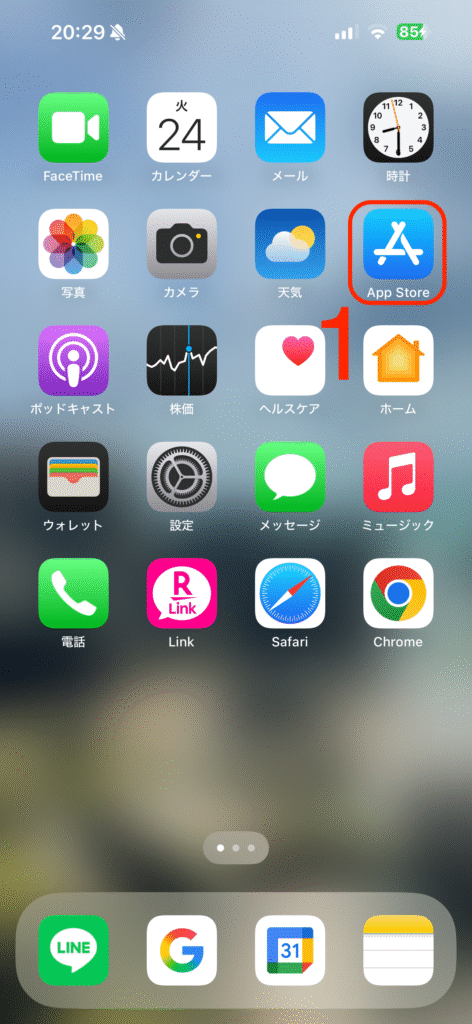
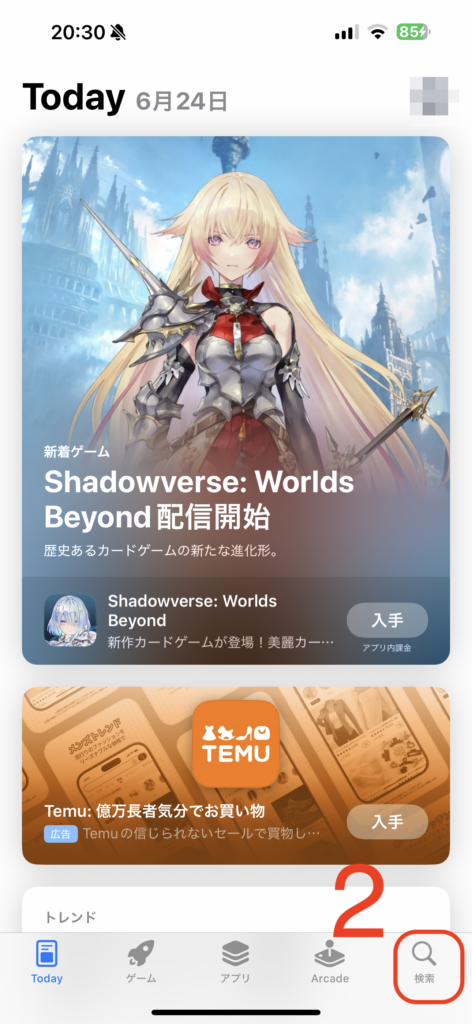
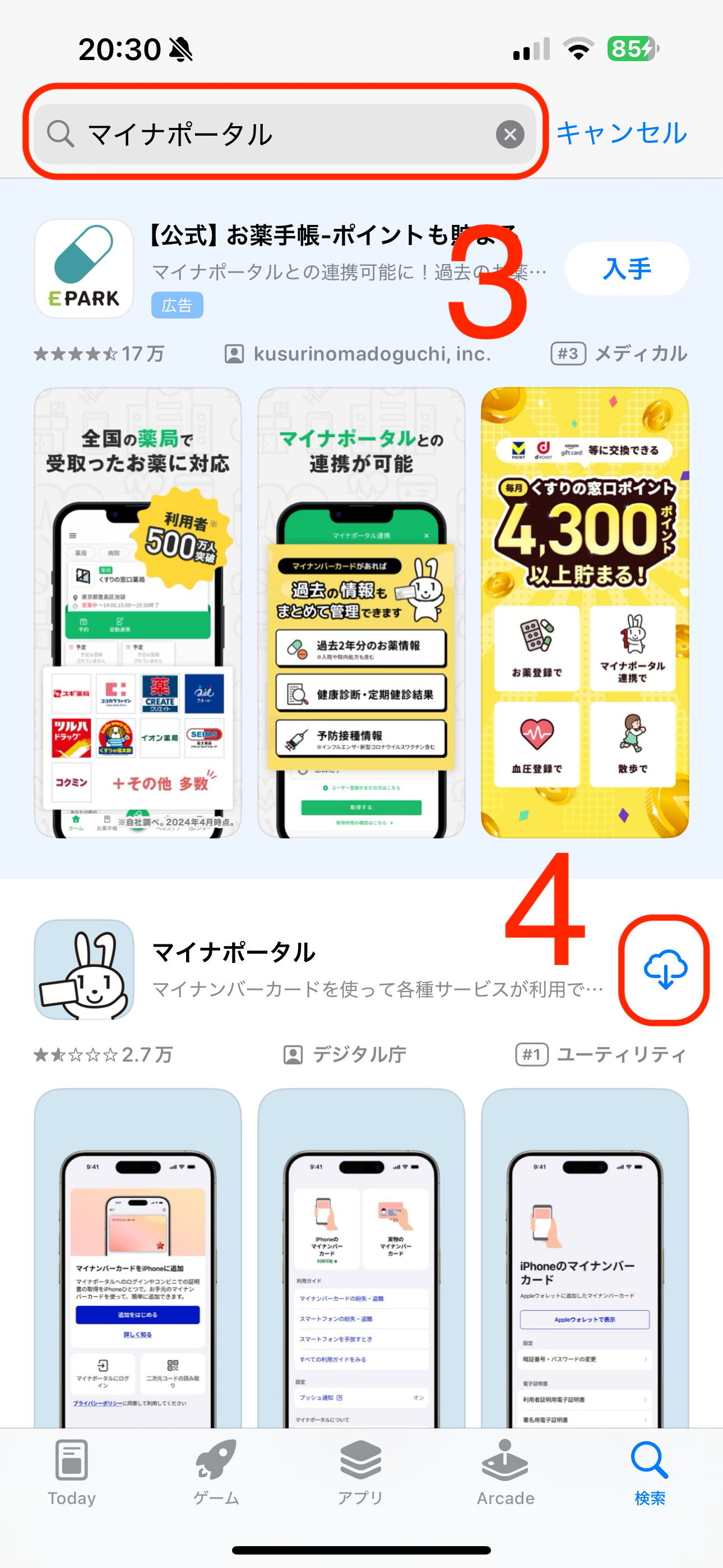
3. マイナポータルアプリを開き、追加をはじめる
【手順解説】
1: [開く]をタップします。
2: [追加をはじめる]をタップします。
3: [次へ]をタップします。
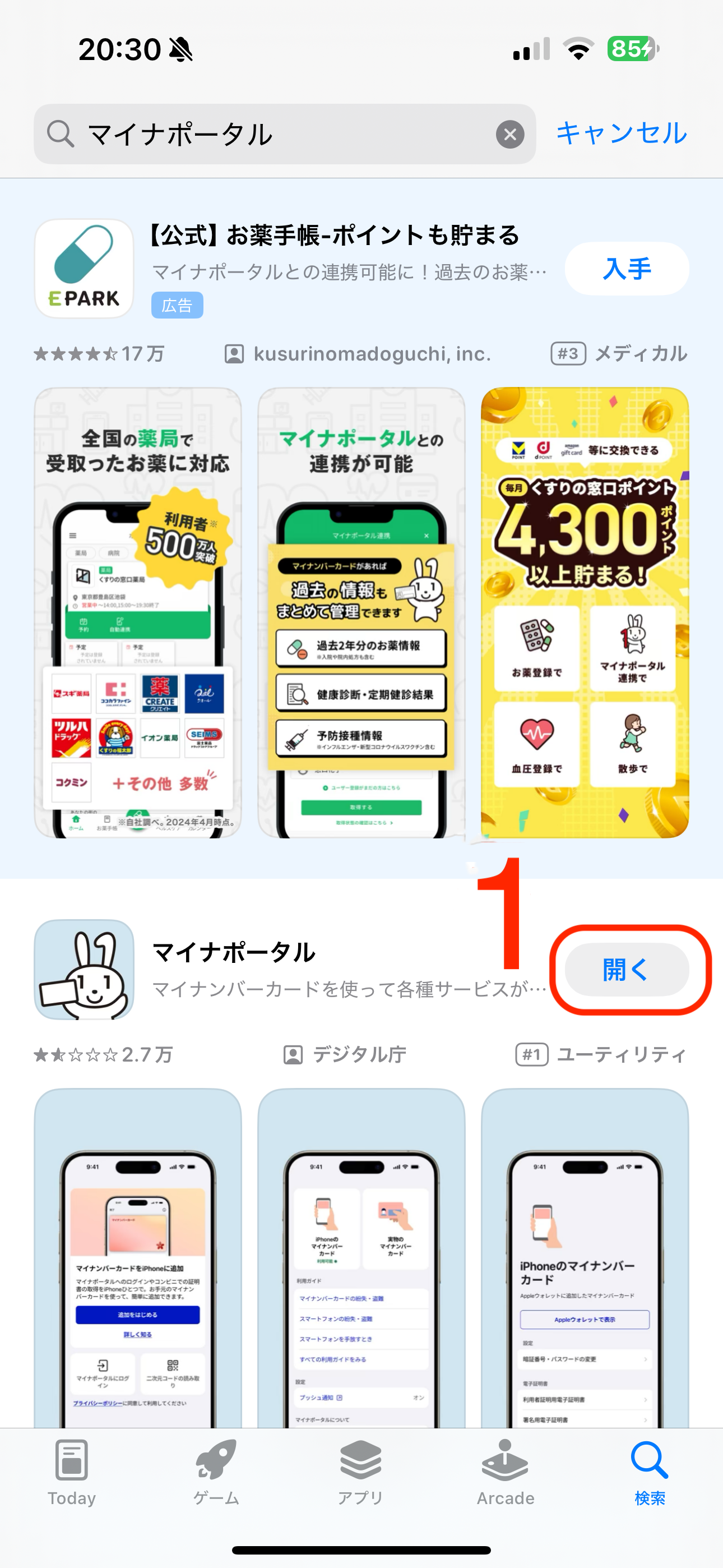
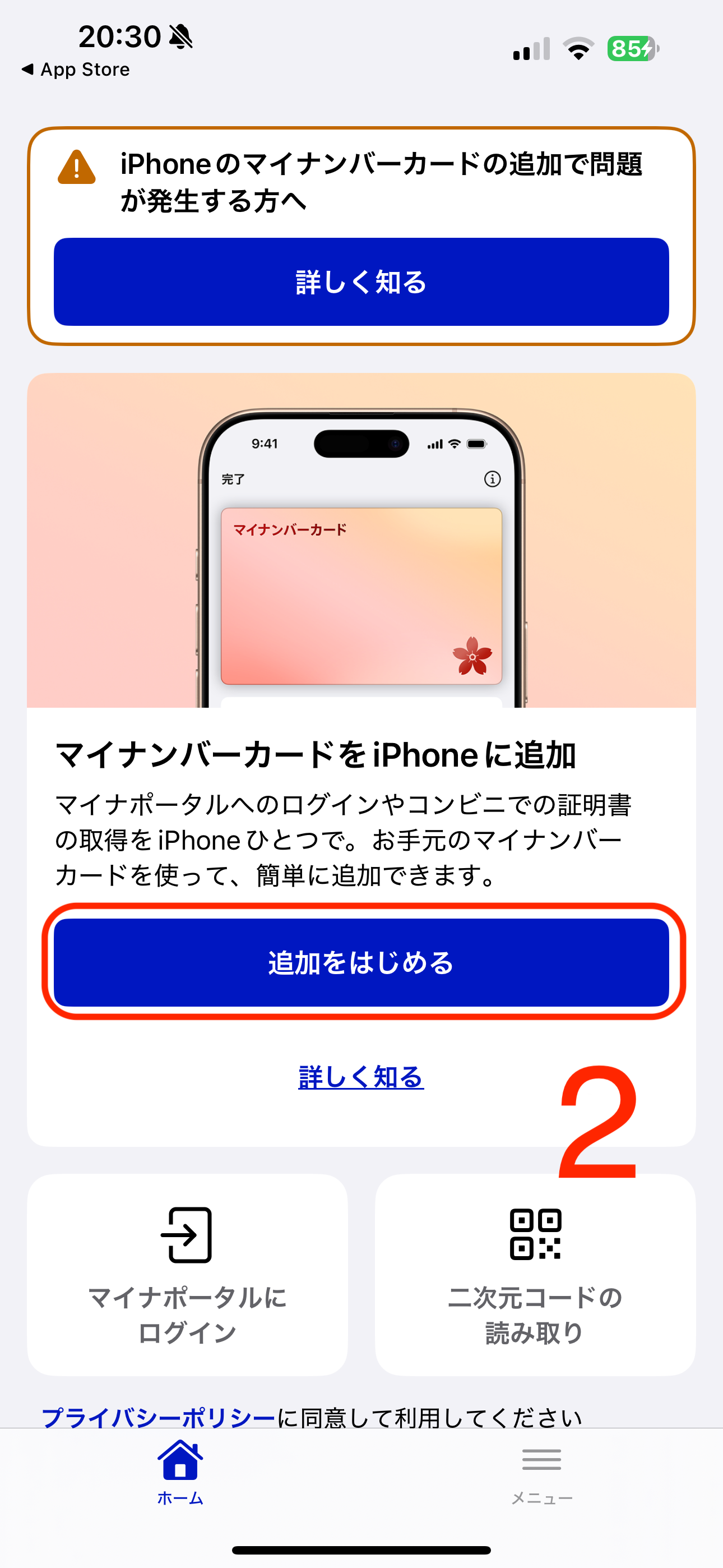
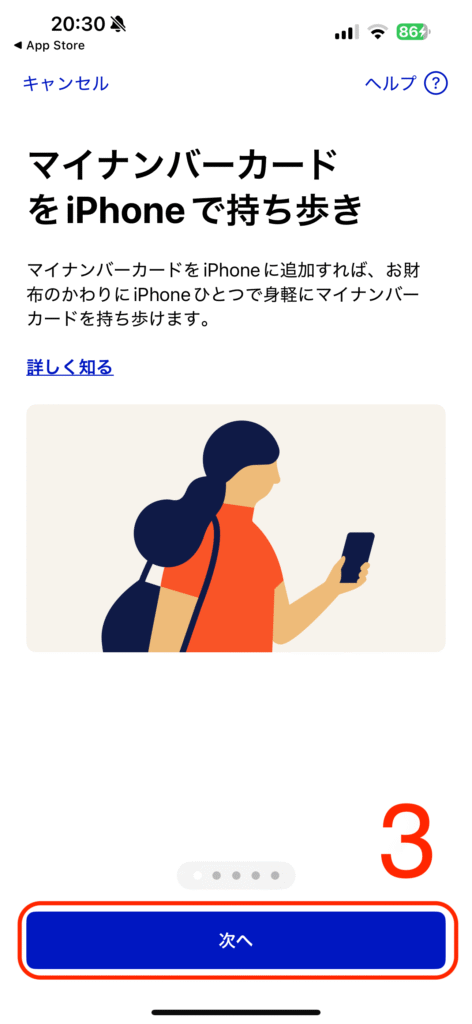
4: [次へ]をタップします。
5: [次へ]をタップします。
6: [次へ]をタップします。

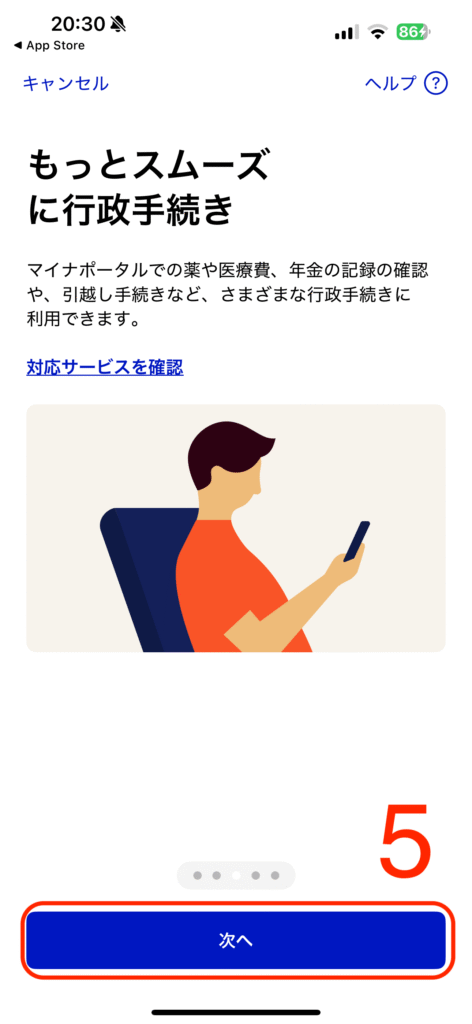
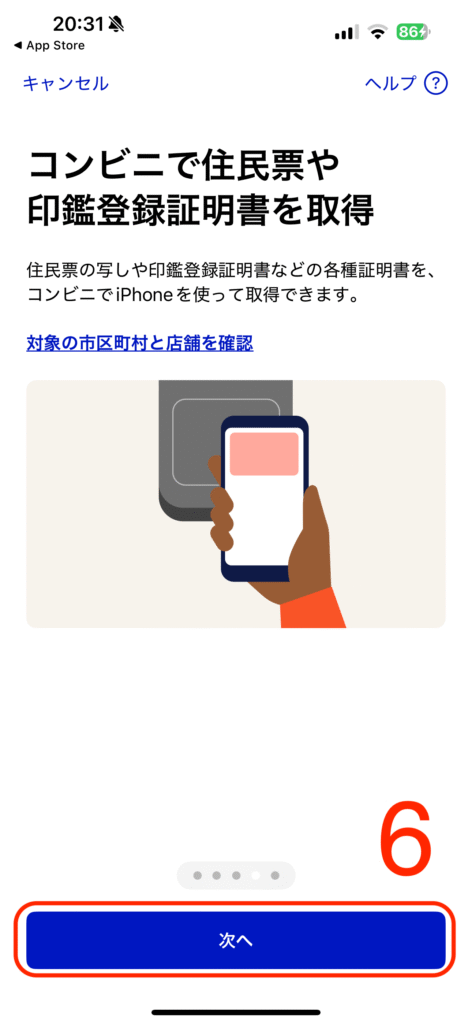
7: [次へ]をタップします。
8: [次へ]をタップします。
9: [次へ]をタップします。
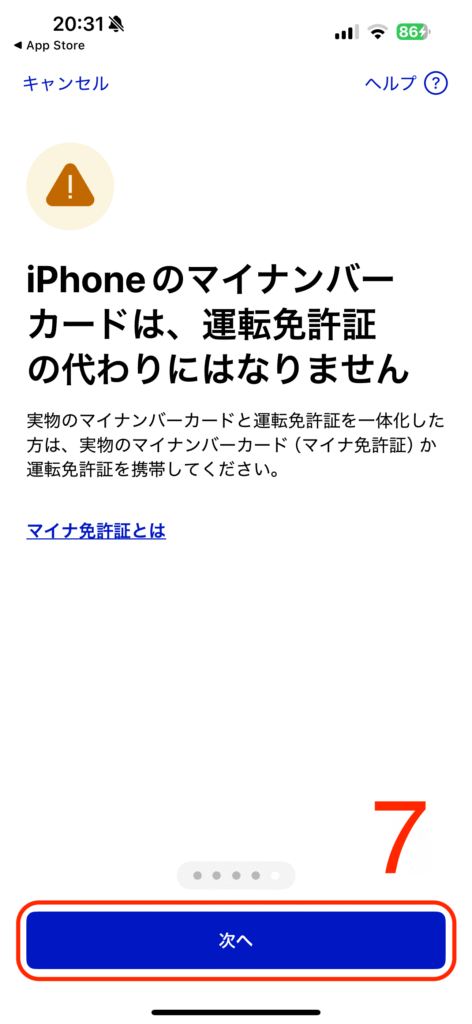
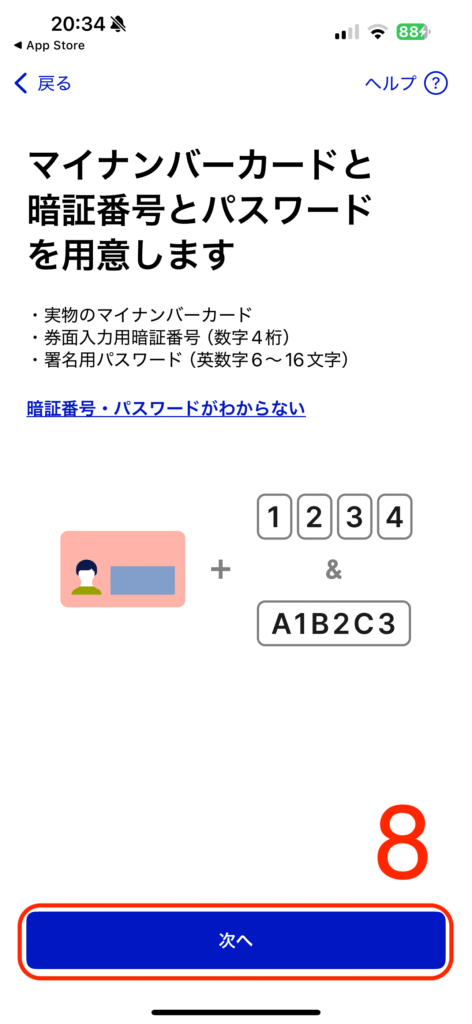
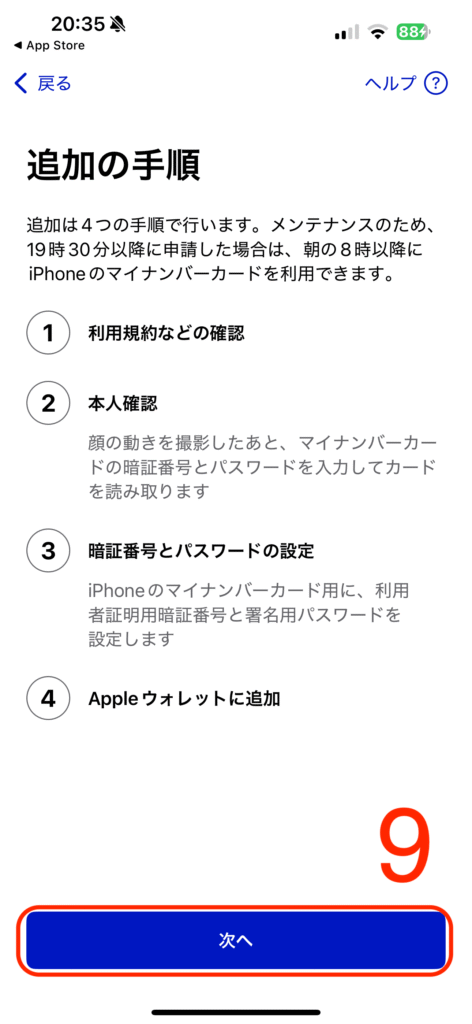
4. 利用規約を確認する
1: [同意して次へ]をタップします。

5. 本人確認をする
【手順解説】
1: [次へ]をタップします。
2: [撮影をはじめる]をタップします。
3: [許可]をタップします。
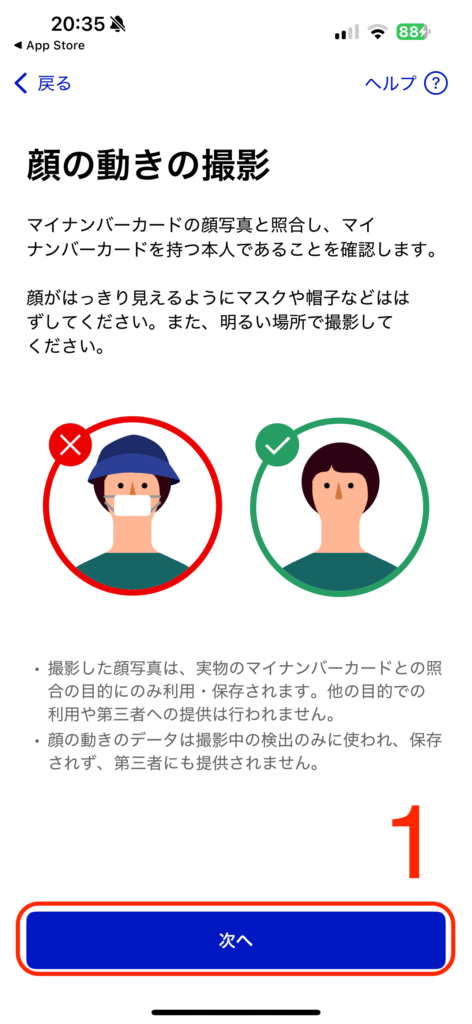
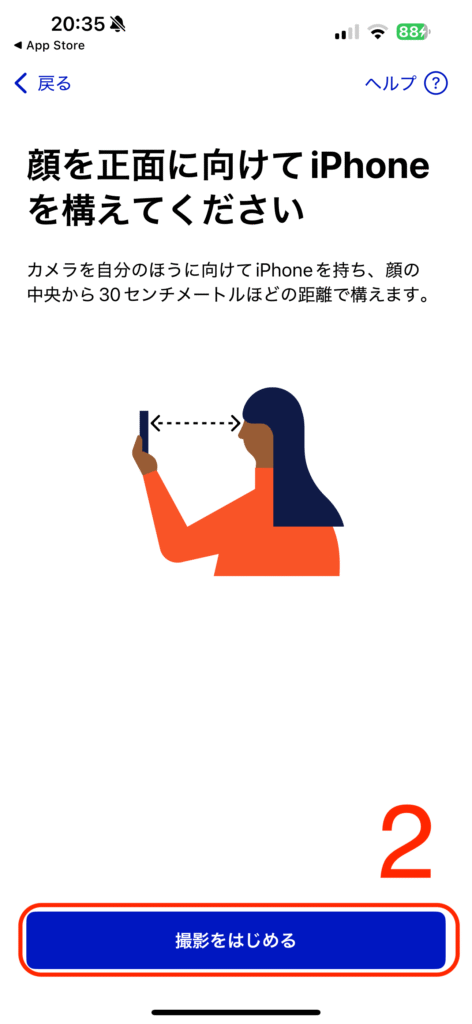
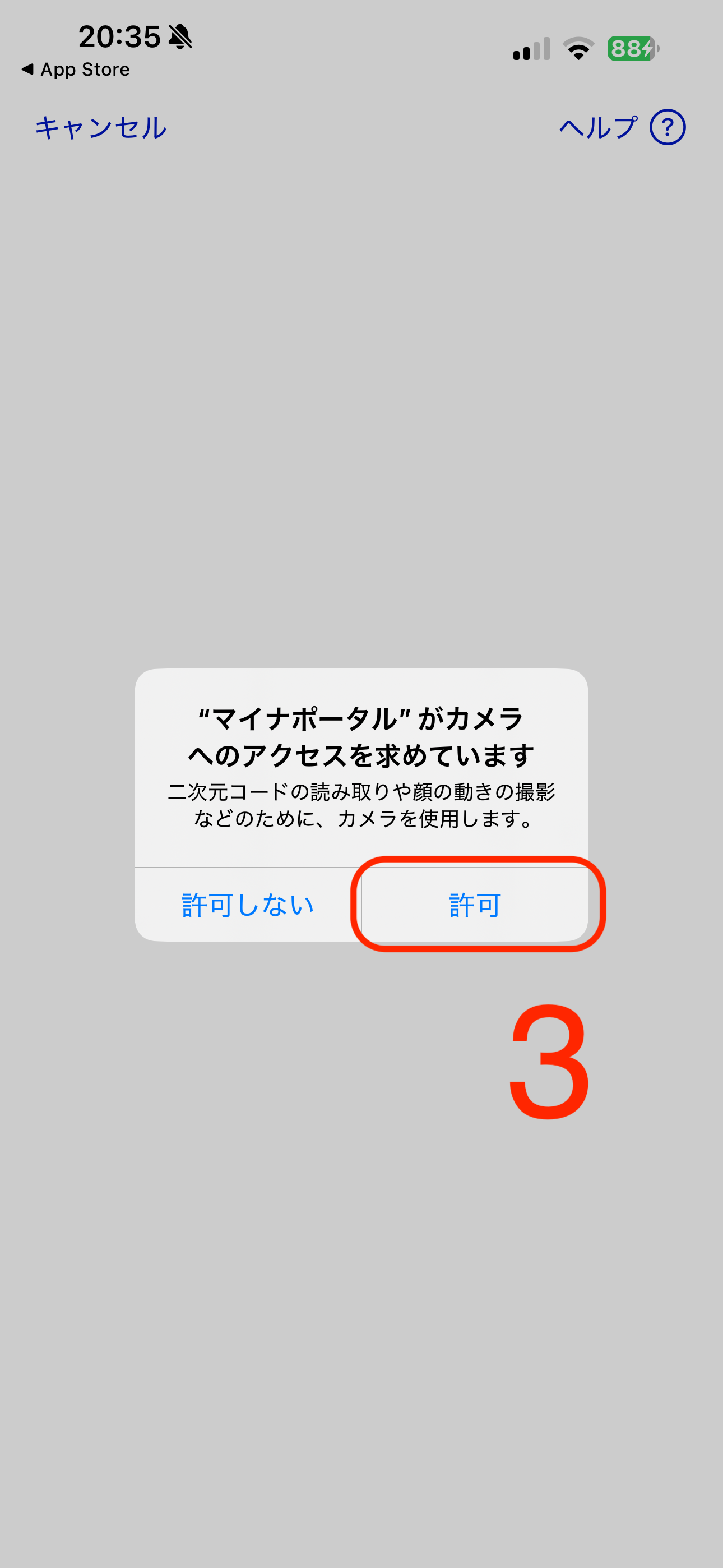
4: 顔認証が始まりますので、画面に表示される指示に従い、下を向きます。
5: 画面に表示される指示に従い、笑顔を見せます。
6: 顔認証が完了します。
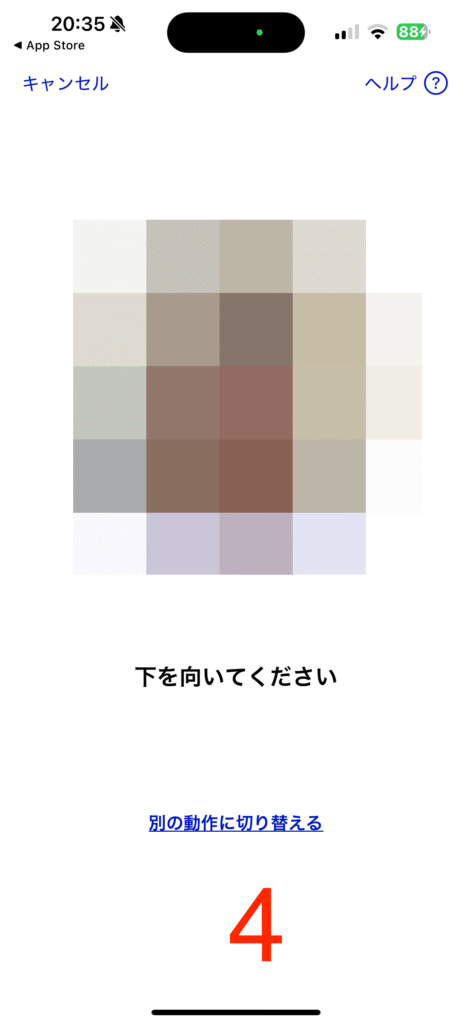
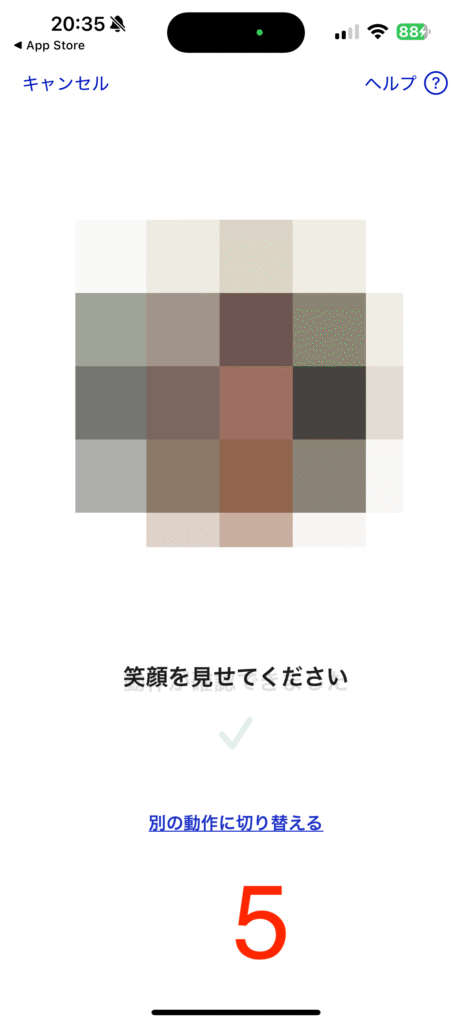
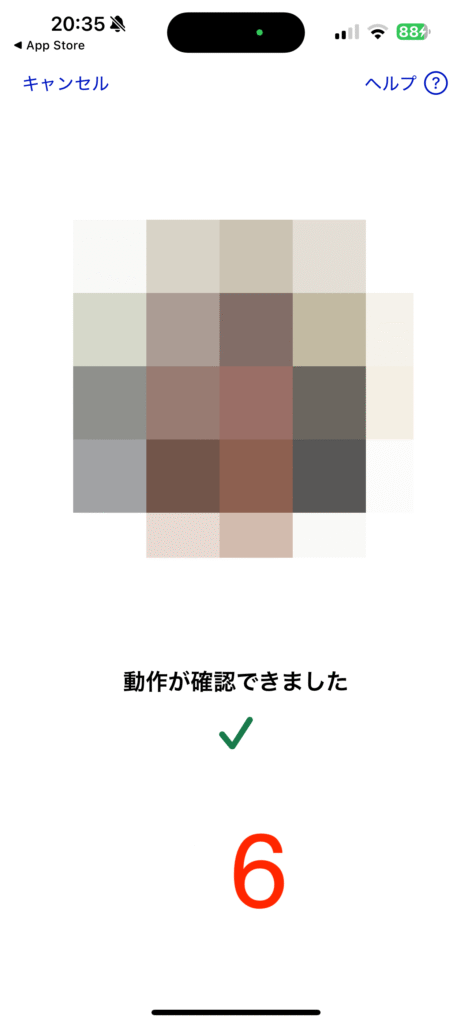
7: [次へ]をタップします。
8: 券面入力用暗証番号(数字4桁)を入力します。
9: [次へ]をタップします。
10: 署名用パスワード(英数字6〜16文字)を入力します。
11: [次へ]をタップします。
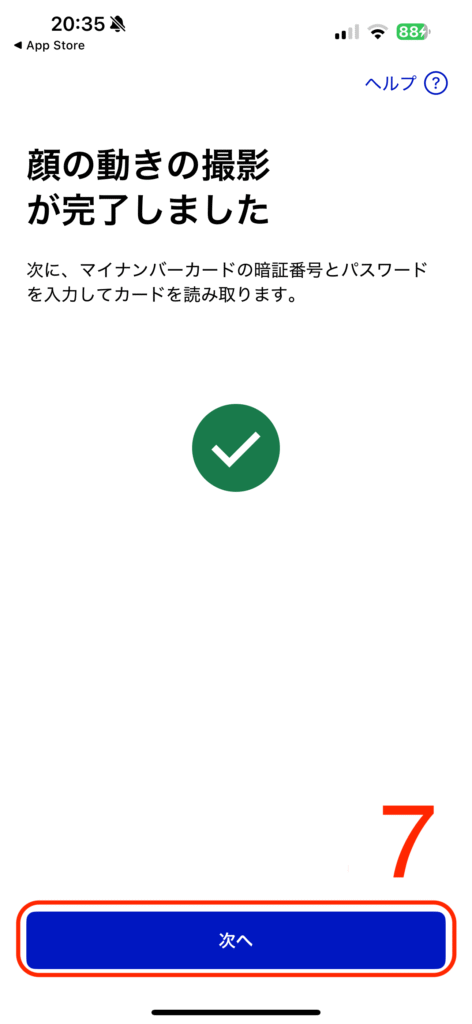
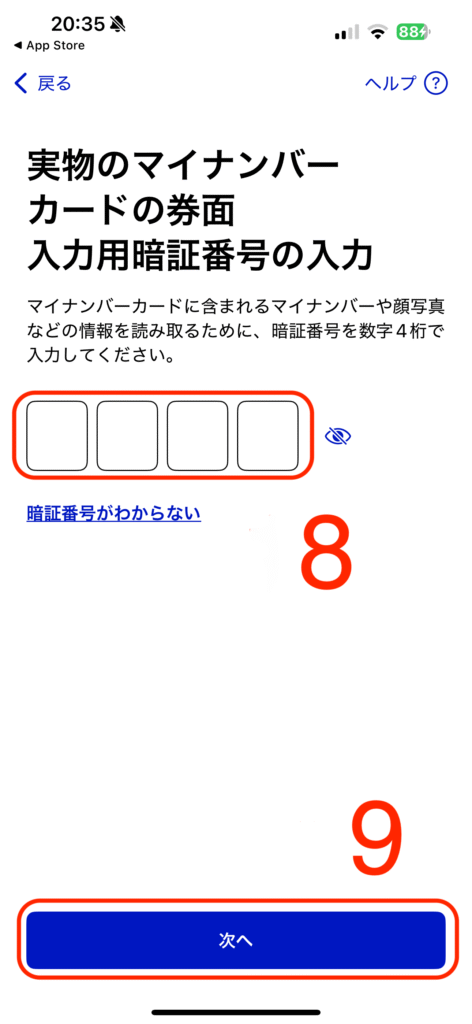
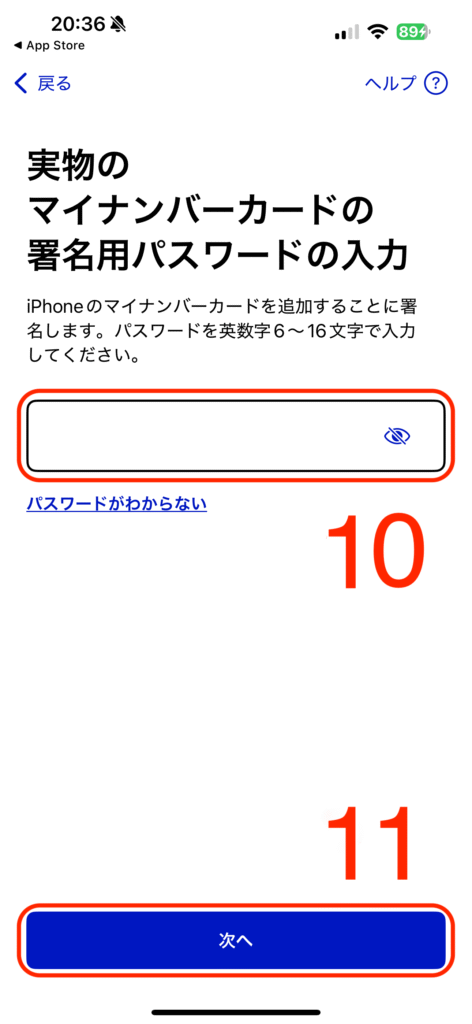
12: [読み取り開始]をタップします。
13: iPhoneの上部(カメラの付近)とマイナンバーカードを近づけます。
14: [次へ]をタップします。
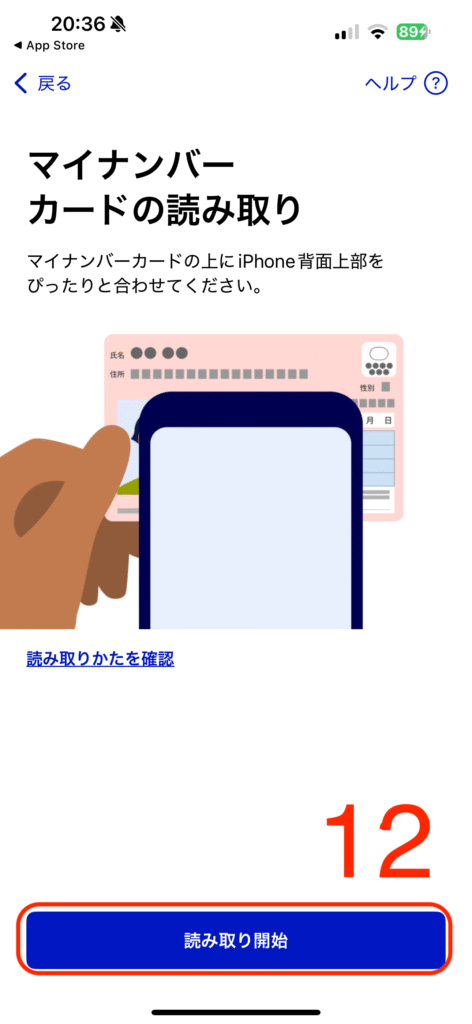
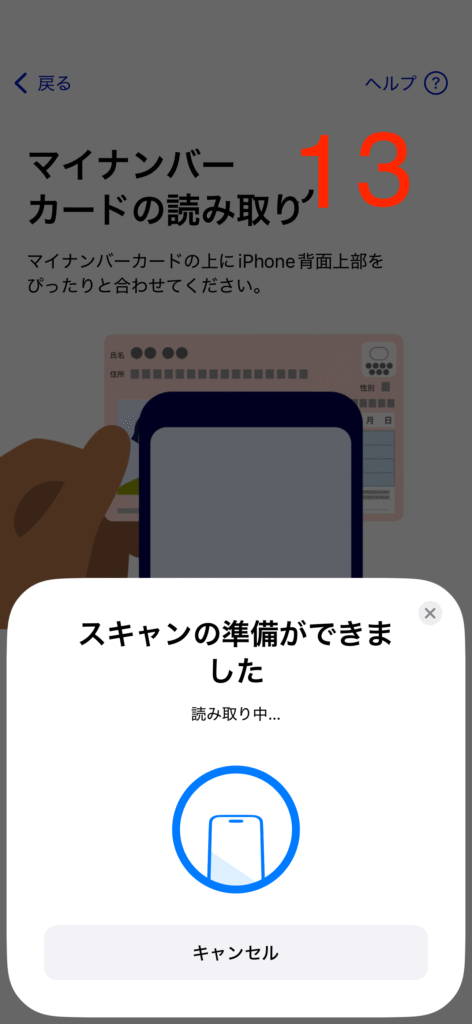
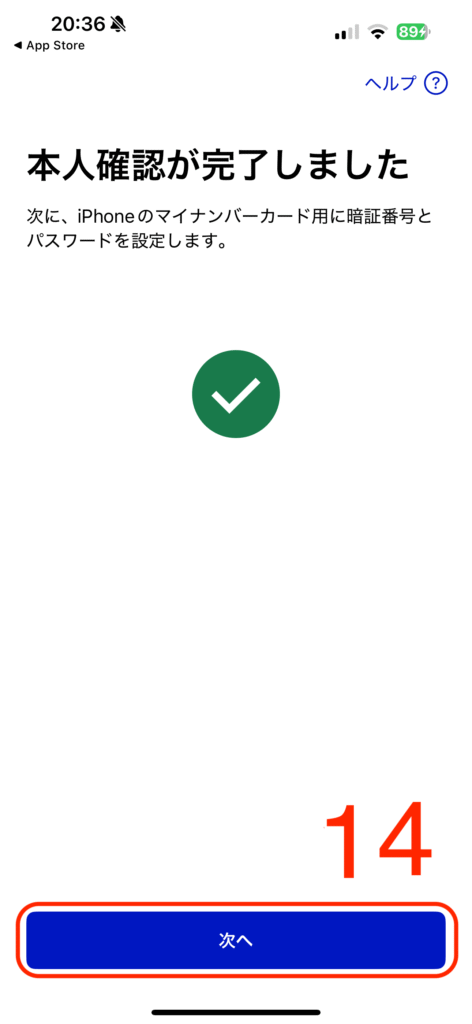
6. 暗証番号とパスワードを設定する
【手順解説】
1: iPhone用に新しく利用者証明用暗証番号(数字4桁)を考え、入力します。
2: [次へ]をタップします。
3: 先ほど考えた利用者証明用暗証番号(数字4桁)を、もう一度入力します。
4: [次へ]をタップします。
5: iPhone用に新しく署名用パスワード(英数字6〜16文字)を考え、入力します。
6: [次へ]をタップします。
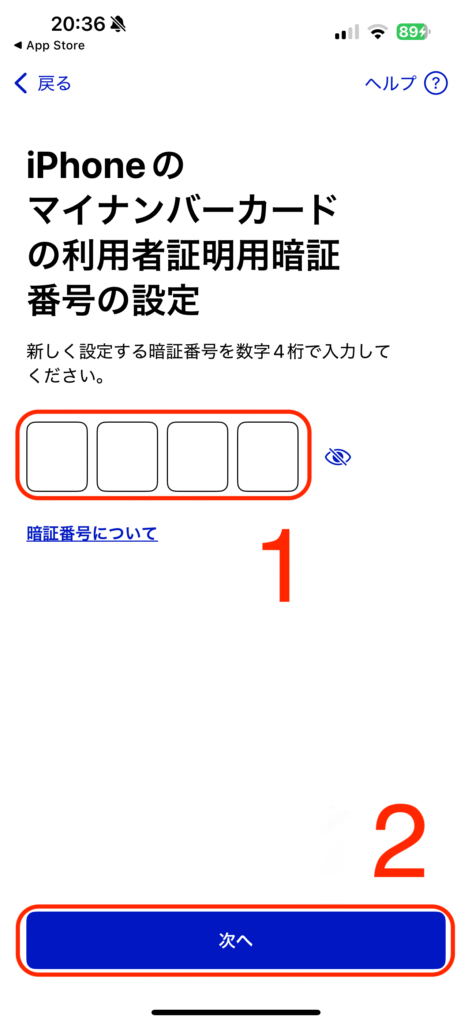
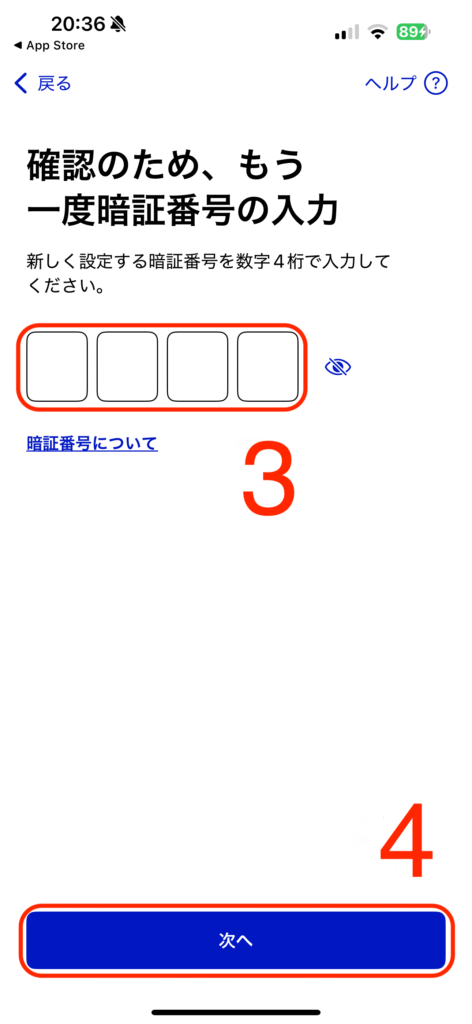
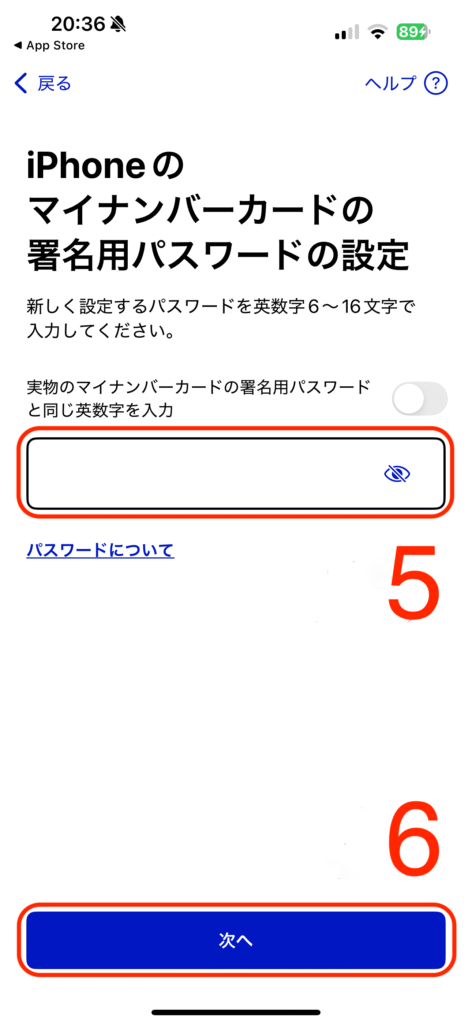
 shima
shimaパスワードは、1Passwordアプリに登録しておくと、自分で覚える必要がないので便利です。
詳しくはこちら
7: 先ほど考えた署名用パスワード(英数字6〜16文字)を、もう一度入力します。
8: [次へ]をタップします。
9: [Apple ウォレットに追加]をタップします。
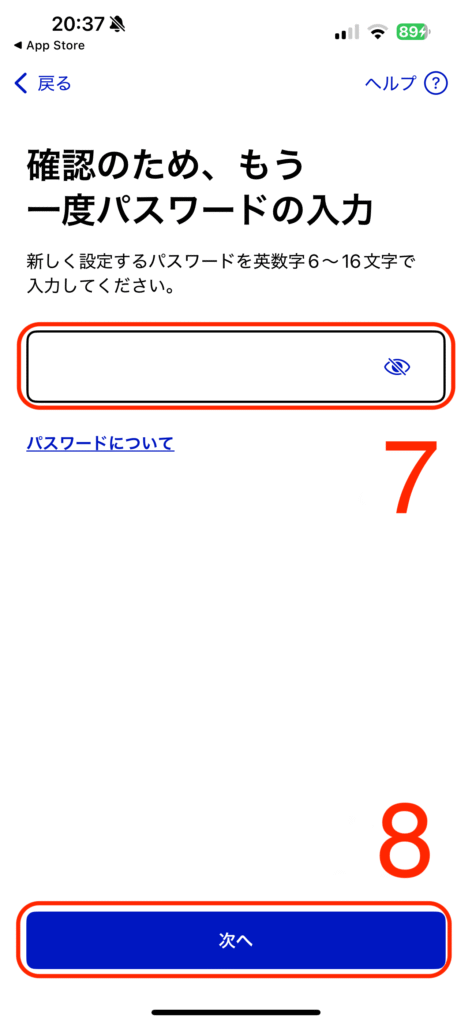
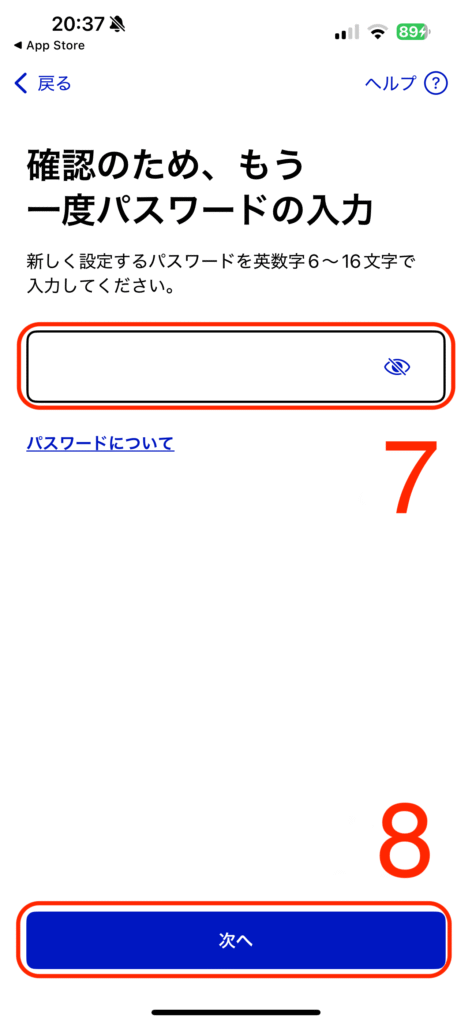
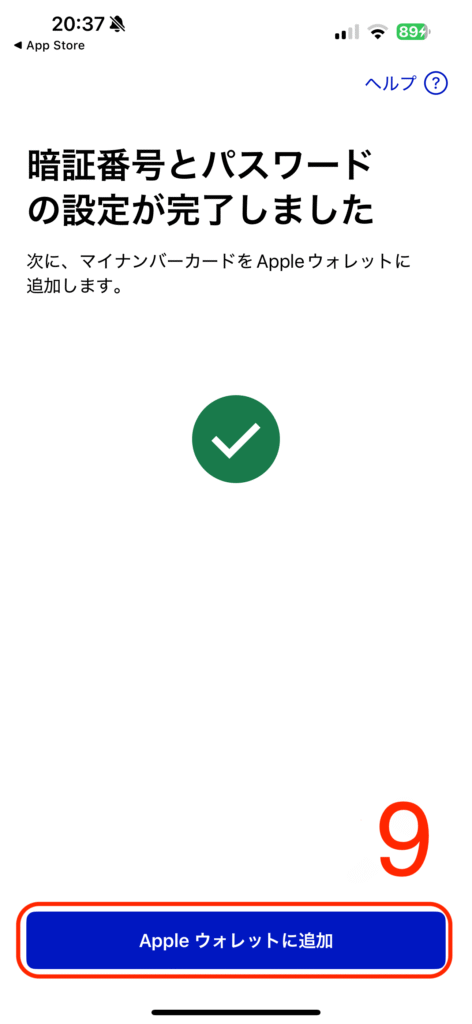
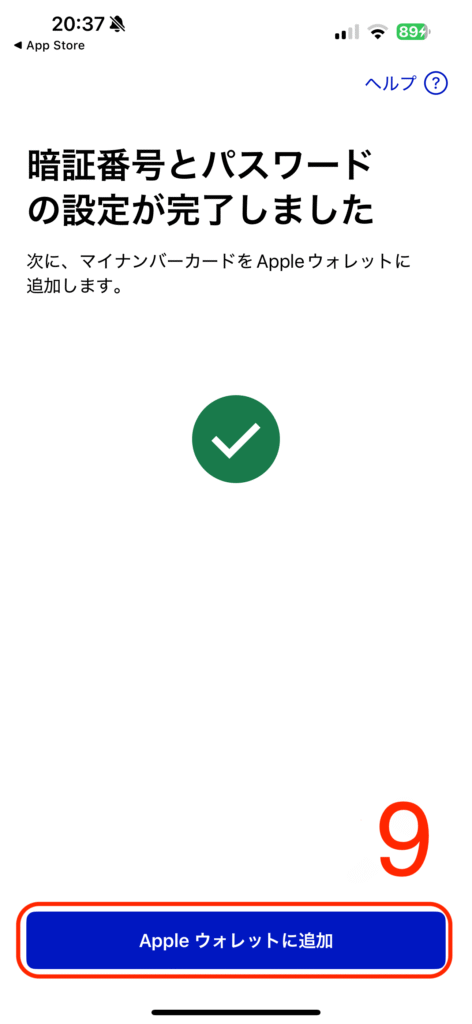
7. Appleウォレットに追加する
【手順解説】
1: [続ける]をタップします。
2: Face IDが起動しますので、認証に失敗した方は、[Face IDをやり直す]をタップします。
3: 顔をカメラに向けます。
4: マイナンバーカードの追加が始まります。
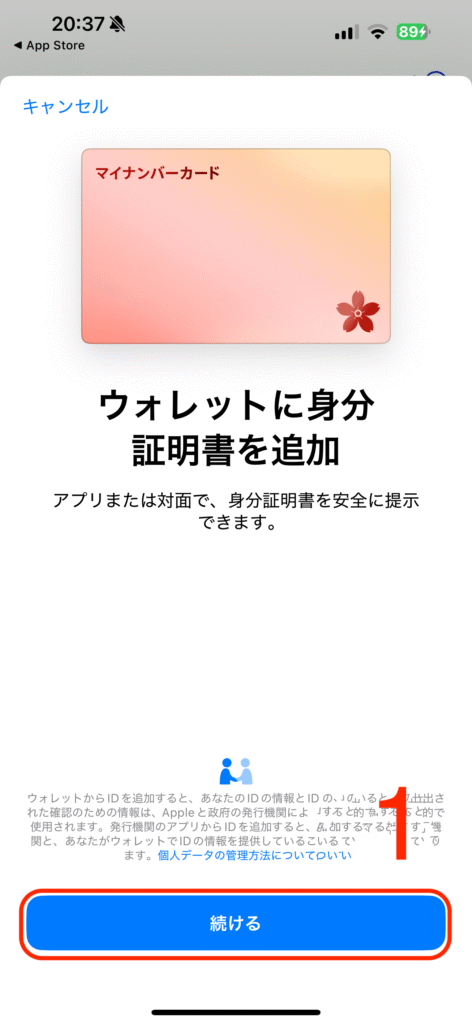
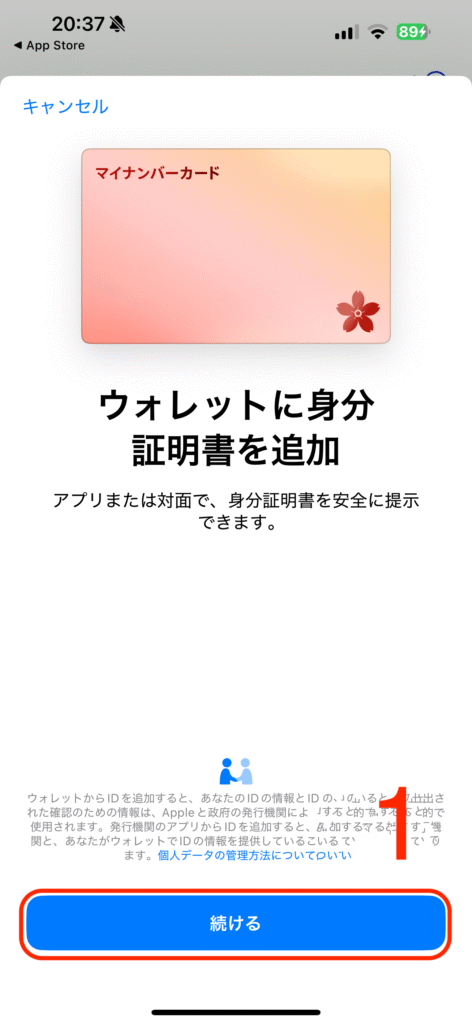
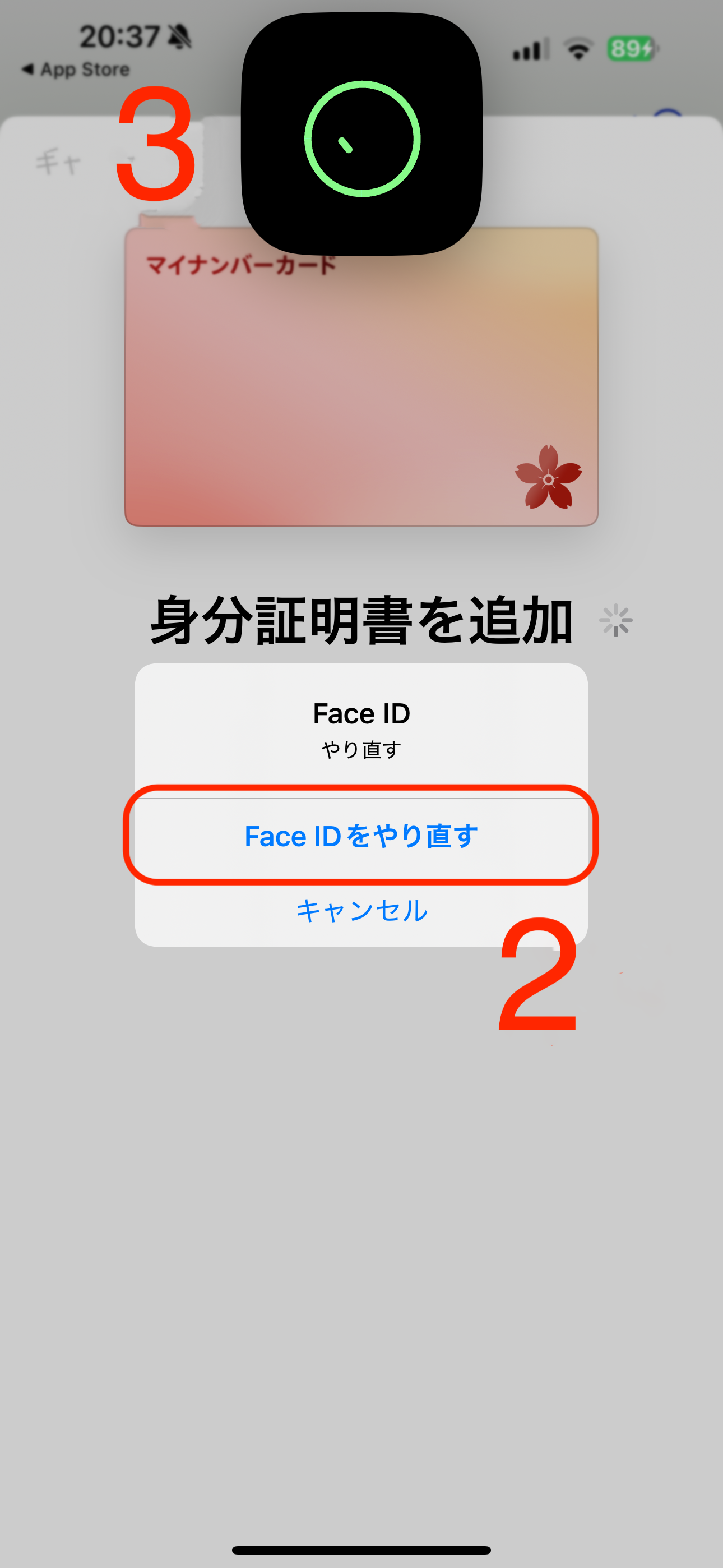
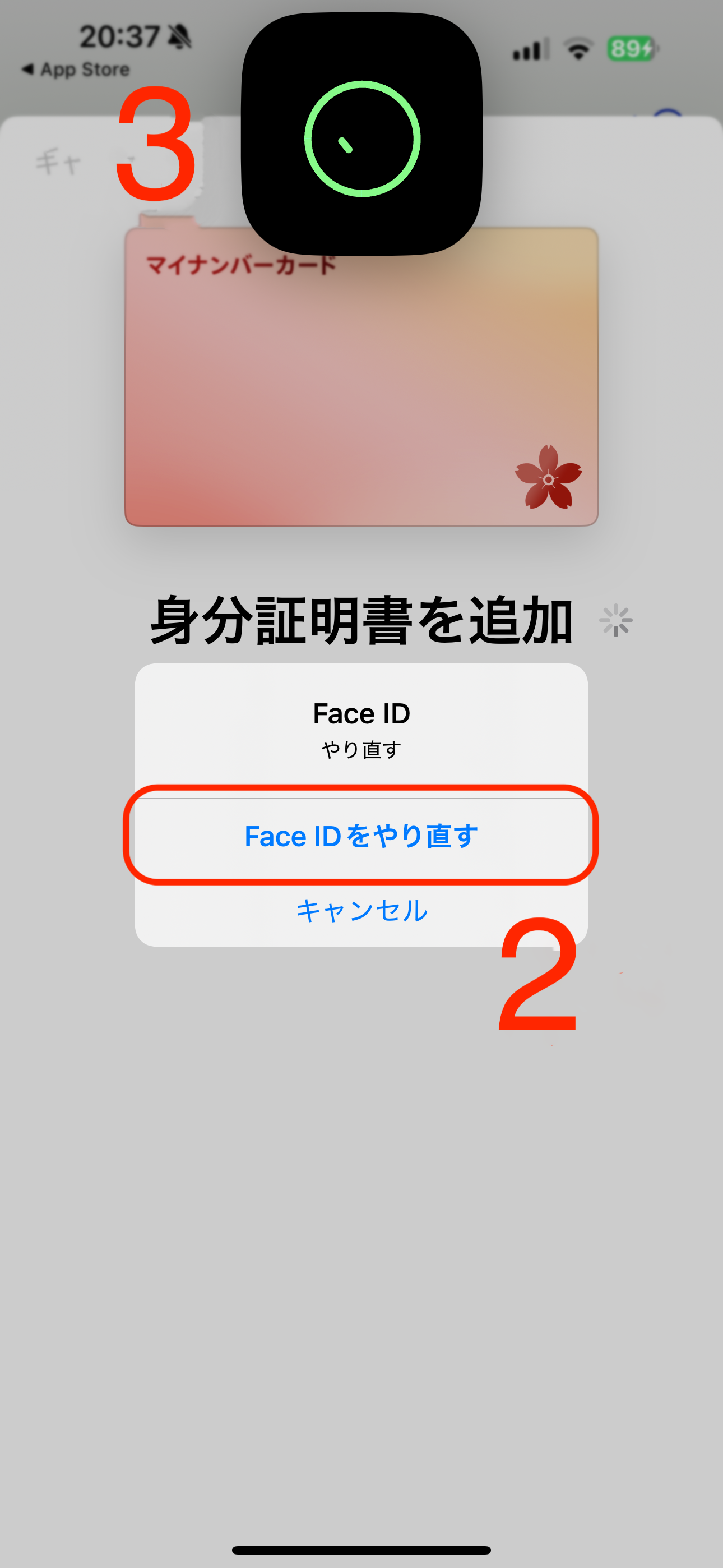
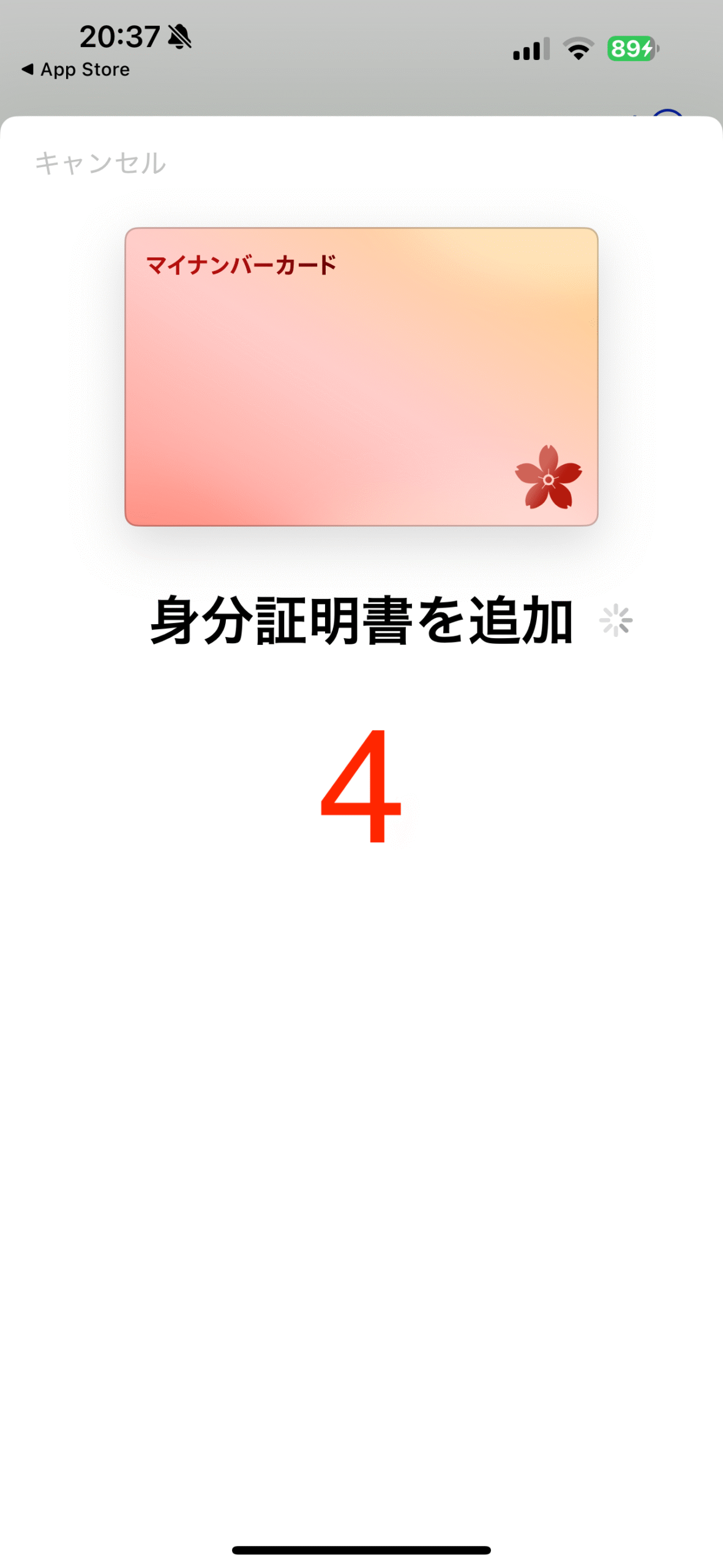
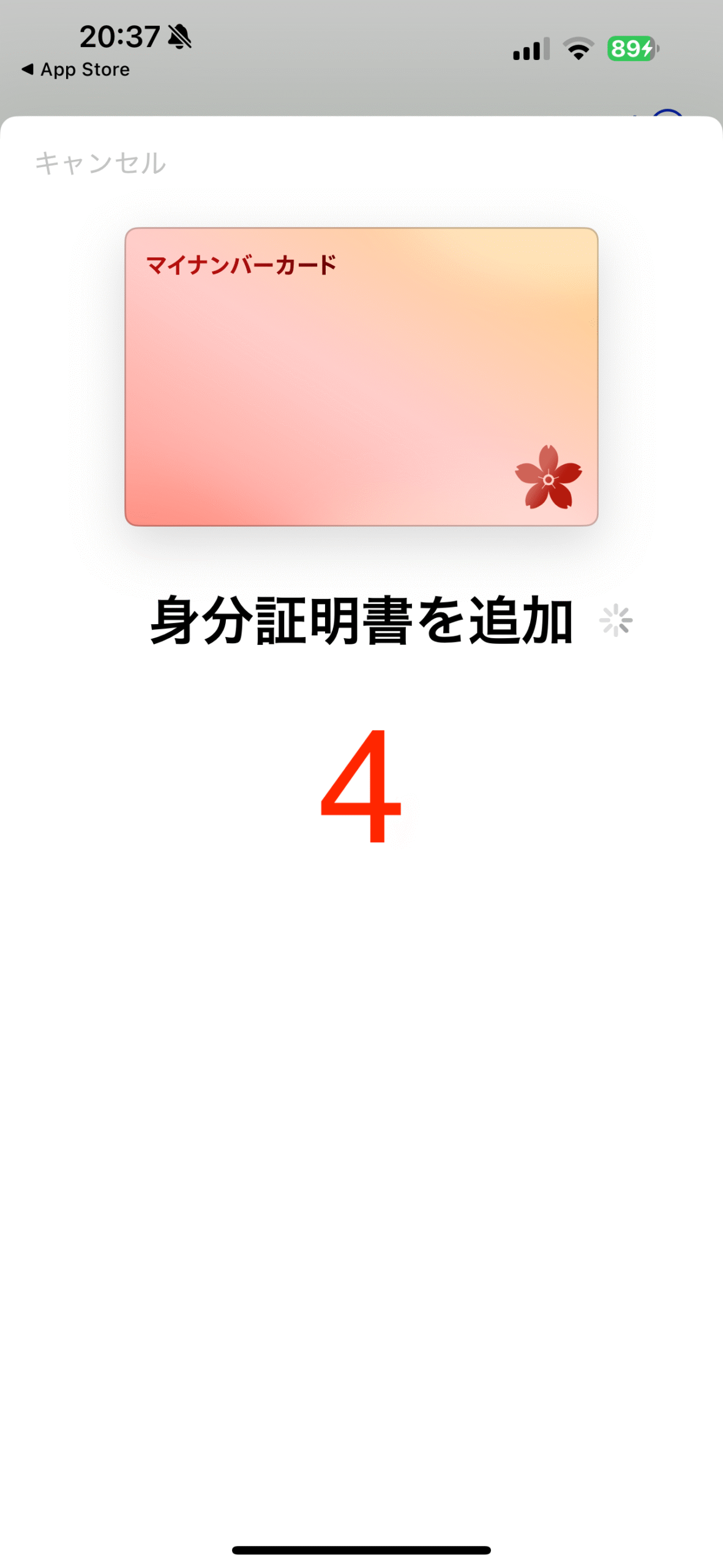
5: [完了]をタップします。
6: [次へ]をタップします。
7: [閉じる]をタプします。
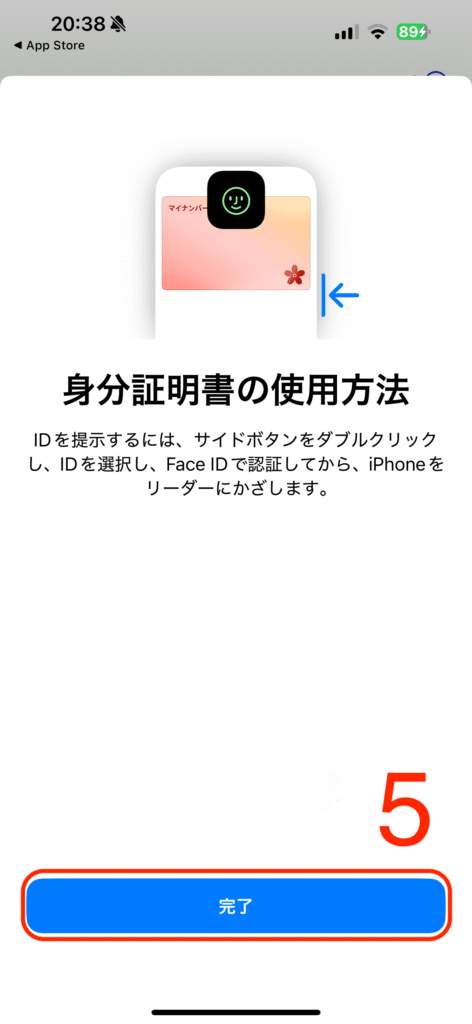
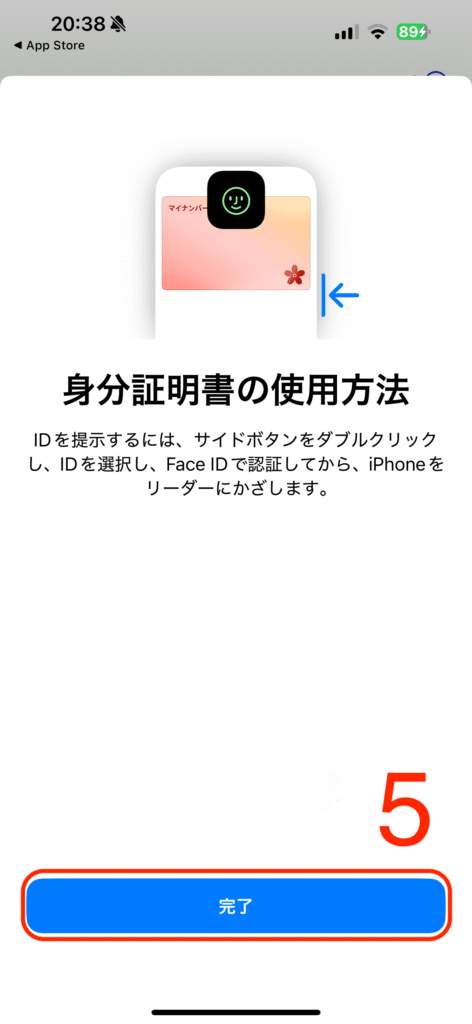
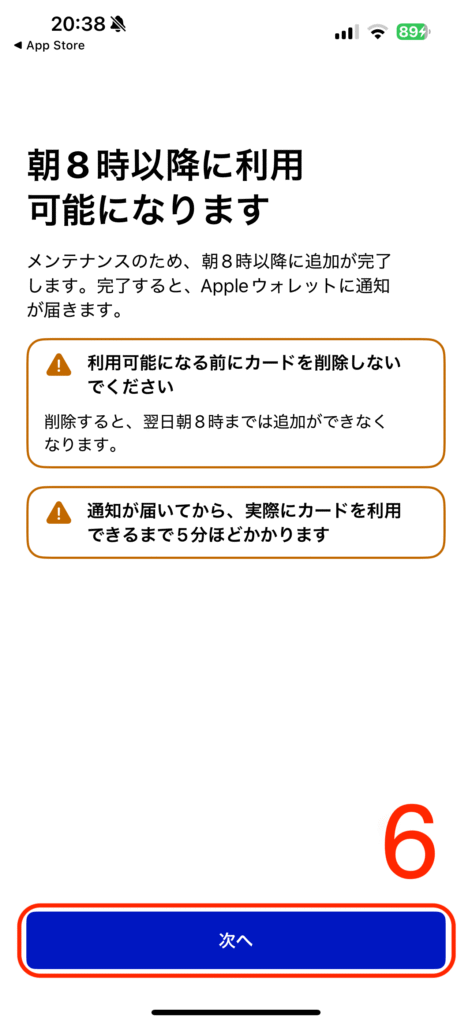
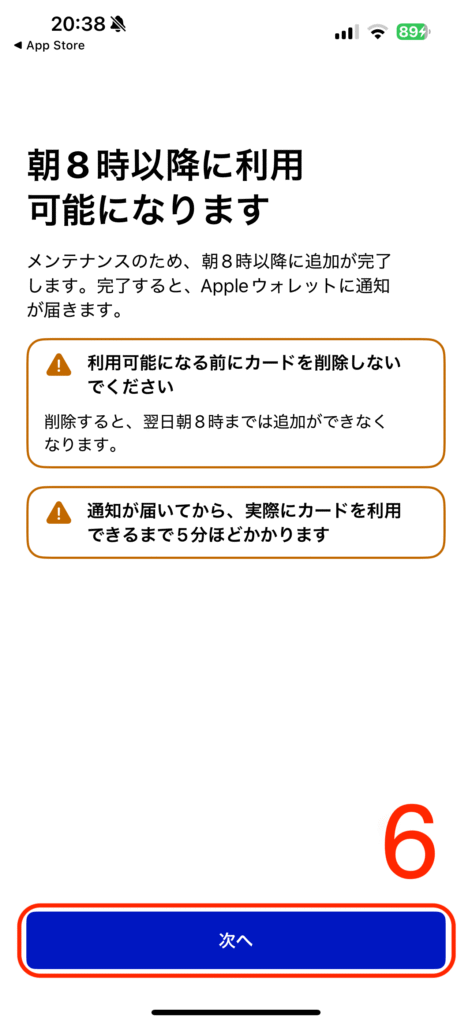
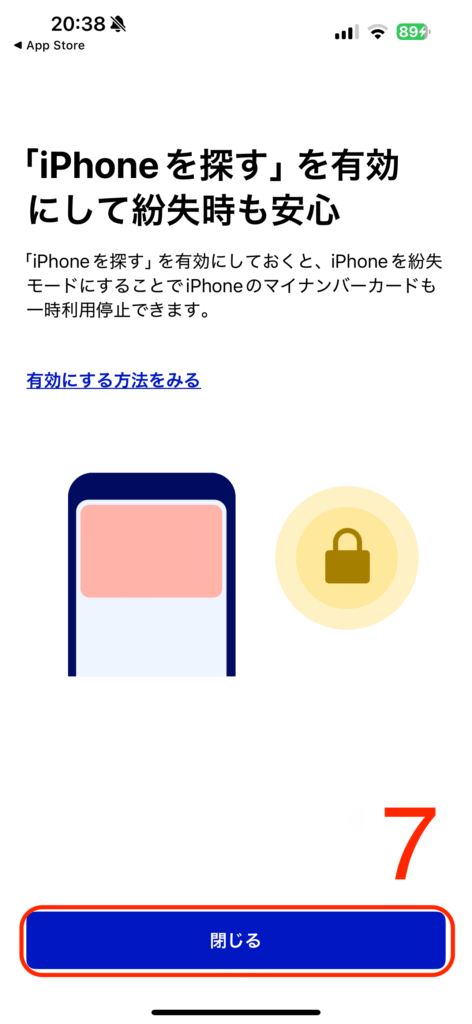
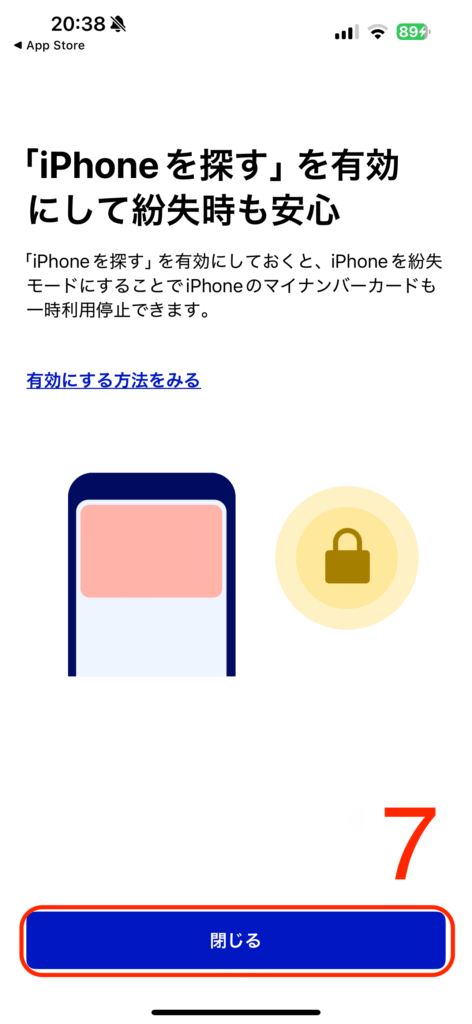
8: この画面になったら、無事完了です。
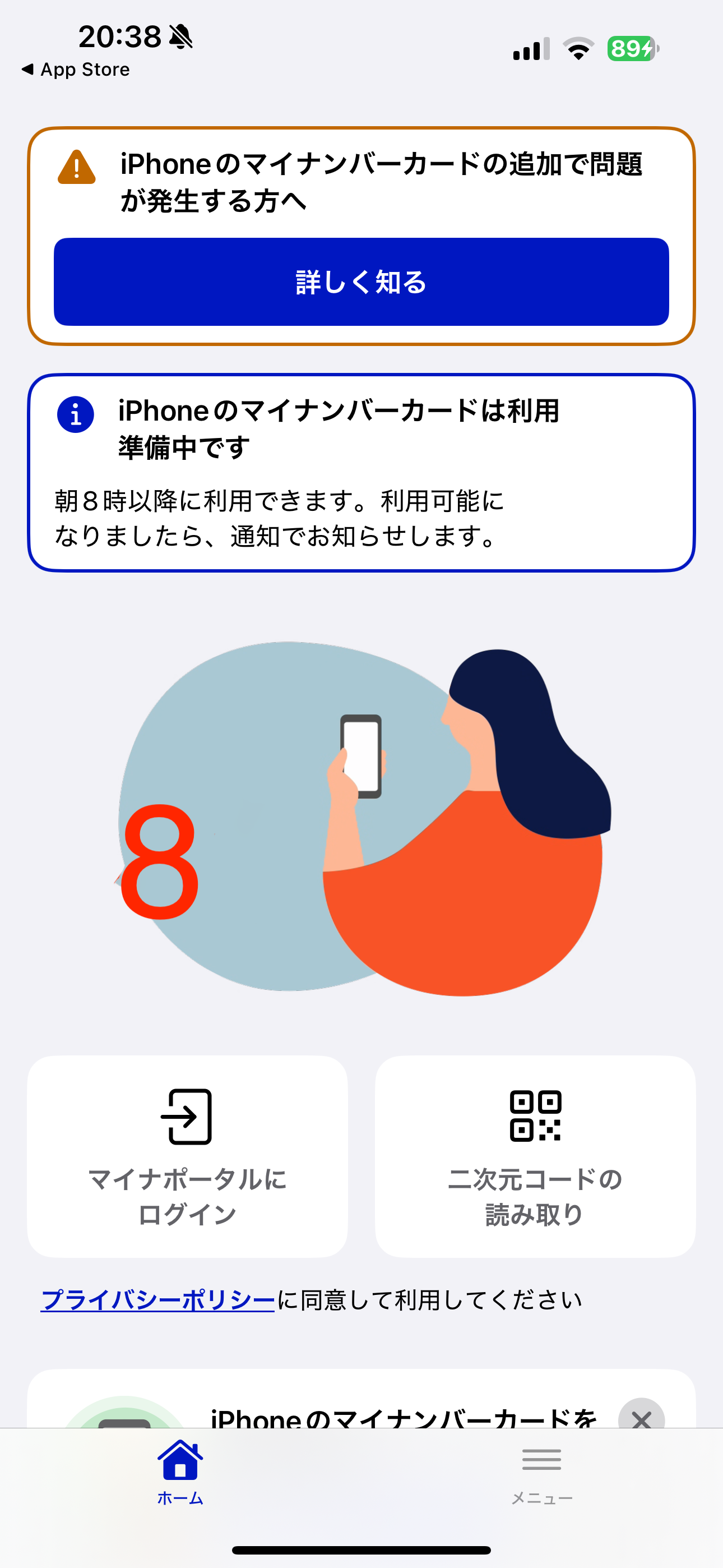
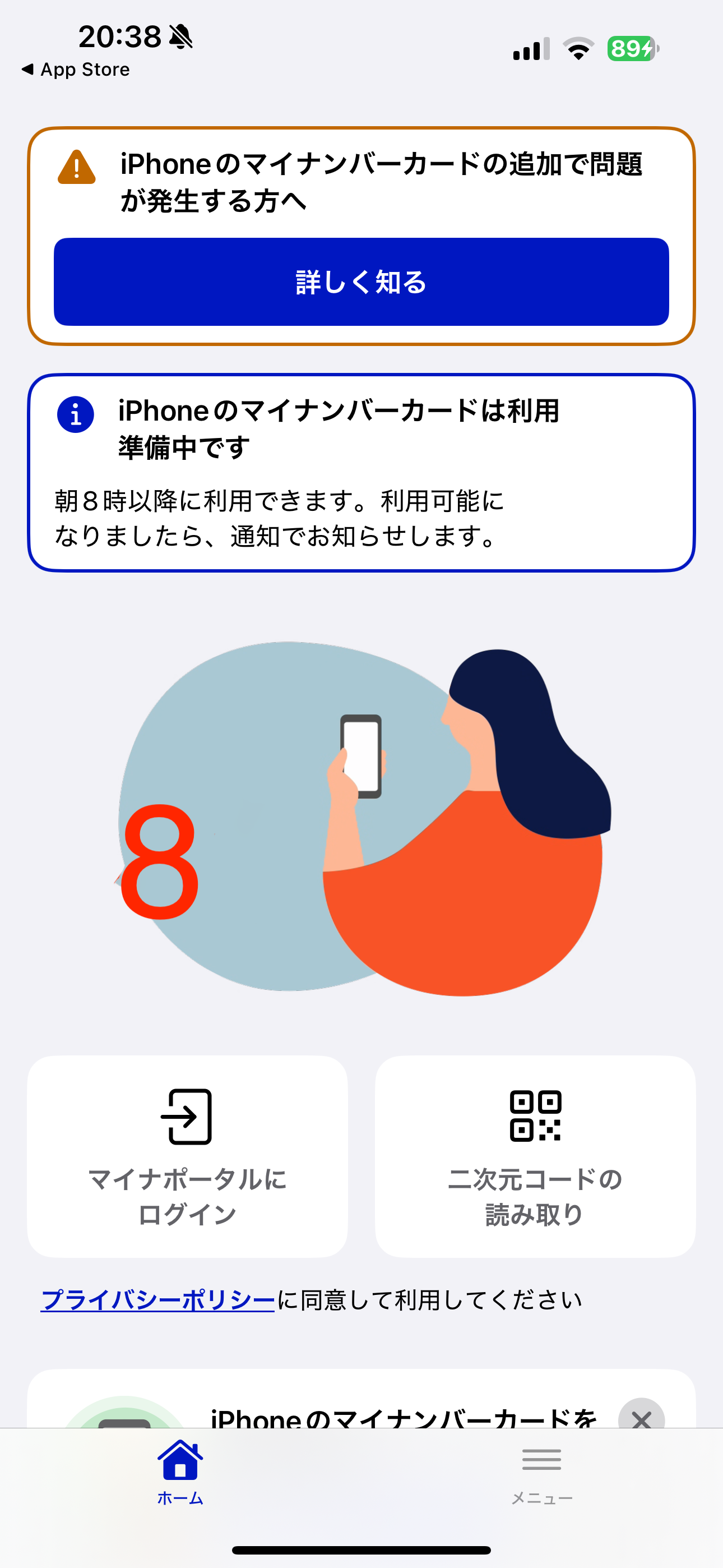
※iPhoneのマイナンバーカードの利用が可能になるまで、しばらくお待つようにしましょう。
これにて、マイナンバーカードをiPhoneに登録する方法についての解説を終わります。
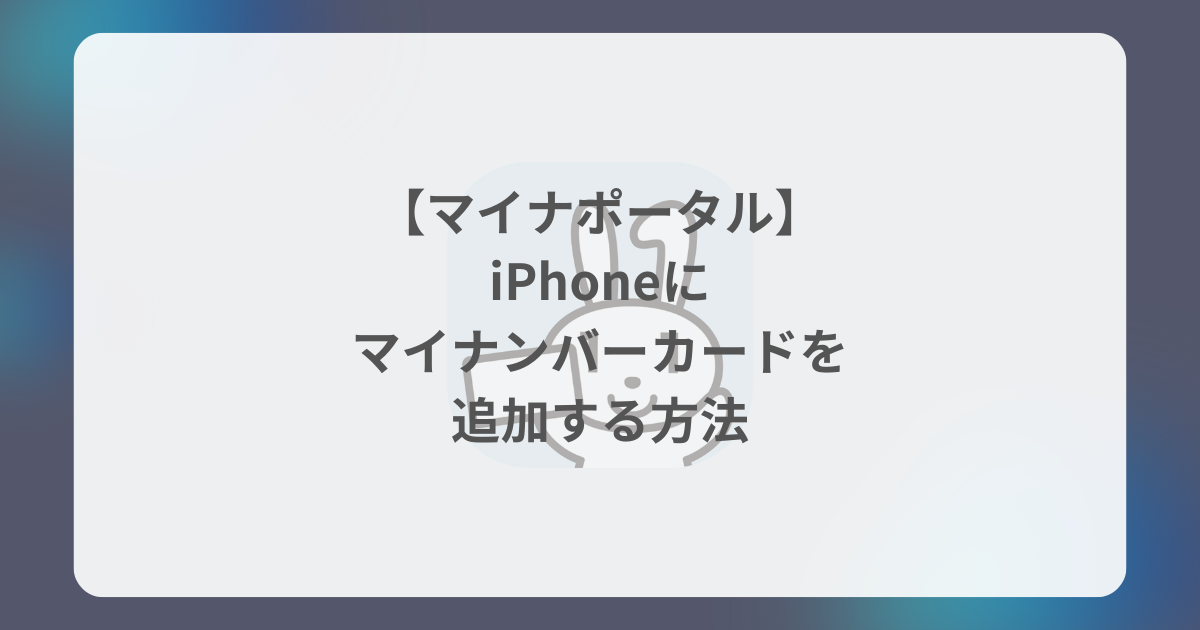
コメント